LG 27GN600-B User Manual [ru]

РУКОВОДСТВО
ПОЛЬЗОВАТЕЛЯ
(LED-MОНИТОР*)
*LED-мониторы LG — это ЖК-мониторы со светодиодной подсветкой.
Прежде чем пользоваться устройством, внимательно прочитайте инструкции по технике безопасности.
24GN600 |
|
27GN600 |
www.lg.com |
32GN600 |
Авторское право © LG Electronics Inc., 2019. Все права защищены. |
|

<![endif]>РУССКИЙ
2
СОДЕРЖАНИЕ
ЛИЦЕНЗИЯ............................. |
3 |
УВЕДОМЛЕНИЕО |
|
ПРОГРАММНОМ |
|
ОБЕСПЕЧЕНИИ С |
|
ОТКРЫТЫМ ИСХОДНЫМ |
|
КОДОМ................................. |
4 |
СБОРКА И ПОДГОТОВКА К |
|
РАБОТЕ.................................. |
4 |
--Поддерживаемые драйверы и |
|
программное обеспечение................... |
5 |
--Описание продукта и функций кнопок.5 Использование кнопки-джойстика --Перемещение и поднятие монитора...6 Размещение на столе Регулировка угла наклона монитора
Закрепление кабелей (27GN600, 32GN600)
Использование замка Kensington
Установка кронштейна для крепления на стене
Крепление на стене
ЭКСПЛУАТАЦИЯ |
|
МОНИТОРА........................... |
13 |
--Подключение к ПК.............................. |
14 |
Подключение HDMI |
|
Подключение DisplayPort |
|
--Подключение к A/V-устройствам........ |
15 |
Подключение HDMI |
|
--Подключение периферийных |
|
устройств............................................. |
15 |
Подключение наушников |
|
ПОЛЬЗОВАТЕЛЬСКИЕ |
|
НАСТРОЙКИ......................... |
16 |
--Вызов меню основного экрана........... |
16 |
Функции главного меню |
|
--Пользовательские настройки............. |
18 |
Настройки меню |
|
ПОИСК И УСТРАНЕНИЕ |
|
НЕИСПРАВНОСТЕЙ............ |
30 |
ТЕХНИЧЕСКИЕ |
|
ХАРАКТЕРИСТИКИ.............. |
33 |
--Поддерживаемый заводской режим..39 |
|
--Синхронизация HDMI (видео)............ |
41 |
--Индикатор питания............................. |
43 |

3
ЛИЦЕНЗИЯ
Предоставляемые лицензии различаются в зависимости от модели. Посетите www.lg.com для получения дополнительной информации по лицензиям.
Термины HDMIи HDMI High-DefinitionMultimedia Interfaceи Логотип HDMI
являются товарнымизнаками или зарегистрированными товарными знаками
HDMILicensing Administrator, Inc.в Соединенных Штатахи других странах.
<![endif]>РУССКИЙ
<![endif]>РУССКИЙ
4
УВЕДОМЛЕНИЕОПРОГРАММНОМ ОБЕСПЕЧЕНИИ С ОТКРЫТЫМ ИСХОДНЫМ КОДОМ
Для получения исходного кода по условиям лицензий GPL, LGPL, MPL и других лицензий с открытым исходным кодом, который содержится в данном продукте, посетите веб-сайт: http://opensource.lge.com.
Кроме исходного кода, для загрузки доступны все соответствующие условия лицензии, отказ от гарантий и уведомления об авторских правах.
Компания LG Electronics также может предоставить открытый исходный код на компакт-диске за плату, покрывающую связанные с этим расходы (стоимость носителя, пересылки и обработки), по запросу, который следует отправить по адресу электронной почты opensource@lge.com.
Это предложение действительно в течение трех лет с момента последней поставки нами данного продукта. Это предложение актуально для любого получателя данной информации.
СБОРКАИПОДГОТОВКАКРАБОТЕ
 ВНИМАНИЕ!
ВНИМАНИЕ!
•• Для обеспечения безопасности и оптимальных эксплуатационных
качеств устройства, используйте только фирменные детали.
•• Какие-либо повреждения или ущерб, вызванные использованием деталей не одобренных производителем, не являются гарантийным случаем.
•• Рекомендуется использовать компоненты, входящие в комплект поставки.
•• При использовании обычных кабелей, не сертифицированных компанией LG Electronics, изображения на экране могут не отображаться, или на изображениях могут появляться шумы.
•• Изображения в данном Руководстве представляют общие действия и могут отличаться от фактического продукта.
•• Не наносите посторонние вещества (масла, смазочные вещества и т. п.) на поверхность винта при сборке устройства (это может привести к повреждению устройства).
•• Чрезмерная нагрузка на крепежные винты может привести к повреждению монитора. Гарантия не распространяется на такие повреждения.
•• Не переносите монитор в перевернутом положении, удерживая его только за основание подставки. Это может вызвать падение монитора с подставки и привести к травме.
•• Перед поднятием или перемещением монитора не касайтесь его экрана. Давление на экран монитора может вызвать его повреждение.
 ПРИМЕЧАНИЕ
ПРИМЕЧАНИЕ
•• Внешний вид реальных компонентов может отличаться изображения выше.
•• Любые характеристики и информация об устройстве могут быть изменены без предварительного уведомления в целях улучшения его работы.
•• Для покупки дополнительных принадлежностей обратитесь в магазин электроники, интернет-магазин или к продавцу, у которого Вы приобрели устройство.
•• Кабель питания, входящий в комплект поставки, может отличаться в зависимости от региона.
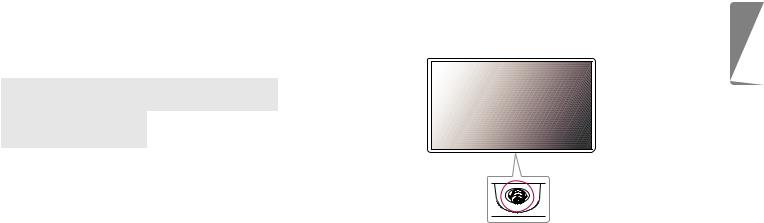
5
Поддерживаемые драйверы и |
Описание продукта и функций кнопок |
||
программное обеспечение |
|
||
Вы можете загрузить и установить последнюю версию с веб-сайта LGE |
|
||
(www.lg.com). |
|
|
|
|
|
|
|
Драйверы и программное |
Приоритет установки |
|
|
обеспечение |
|
|
|
Драйвер монитора |
Рекомендуется |
|
|
OnScreen Control |
Рекомендуется |
|
|
Кнопка-джойстик
<![endif]>РУССКИЙ
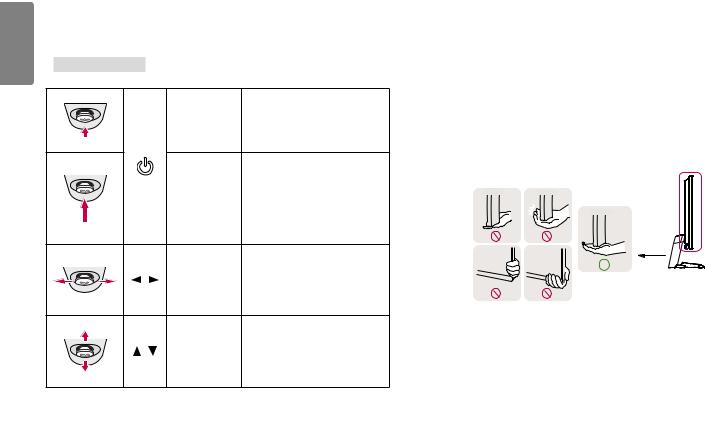
|
6 |
|
|
| <![if ! IE]> <![endif]>РУССКИЙ |
Использование кнопки-джойстика |
||
Вы можете легко управлять функциями монитора, нажимая кнопку- |
|||
джойстик или перемещая ее пальцем влево/вправо. |
|||
Основные функции |
|
|
|
|
|
Устройство |
Однократно нажмите кнопку- |
|
|
джойстик пальцем, чтобы |
|
|
|
включено |
|
|
|
включить монитор. |
|
|
|
|
|
|
|
Устройство |
Однократно нажмите |
|
|
и удерживайте кнопку- |
|
|
|
выключено |
джойстик пальцем, чтобы |
|
|
|
выключить монитор. |
|
|
Управление |
Вы можете управлять |
|
/ |
громкостью, перемещая |
|
|
громкостью |
кнопку-джойстик влево/ |
|
|
|
||
|
|
|
вправо. |
|
|
Регулировка |
Можно регулировать яркость |
|
/ |
яркости |
экрана, перемещая кнопку- |
|
|
экрана |
джойстик вверх/вниз. |
 ПРИМЕЧАНИЕ
ПРИМЕЧАНИЕ
Перемещение и поднятие монитора
Перед перемещением или поднятием монитора соблюдайте следующие инструкции во избежание повреждения и для обеспечения безопасной транспортировки независимо от типа и размера монитора.
•• Монитор рекомендуется перемещать в оригинальной коробке или упаковочном материале.
•• Перед перемещением или поднятием монитора отключите кабель питания и все остальные кабели.
•• Крепко удерживайте нижнюю и боковую части монитора. Не касайтесь
самой панели.
•• Кнопка-джойстик расположена в нижней части монитора.
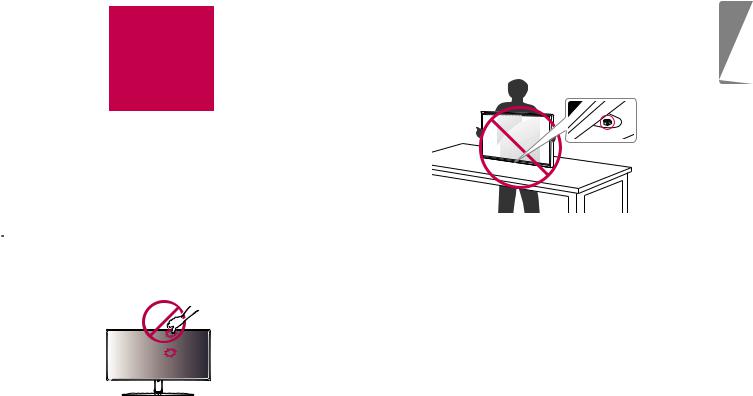
7
•• При использовании монитора без подставки, кнопка-джойстик может стать причиной неустойчивости монитора, что может привести к наклонению и падению, повреждению устройства, а также к нанесению Вам травм. Кроме того, это может стать причиной некорректной работы кнопки-джойстика.
<![endif]>РУССКИЙ
•• При удерживании монитора экран должен быть направлен в
противоположную от Вас сторону во избежание появления царапин.
•• При транспортировке не подвергайте монитор толчкам или избыточной вибрации.
•• При перемещении монитора держите его вертикально, не ставьте его на бок и не наклоняйте влево или вправо.
 ВНИМАНИЕ!
ВНИМАНИЕ!
•• Старайтесь не прикасаться к экрану монитора.
--Это может привести к повреждению всего экрана или отдельных пикселов, отвечающих за формирование изображения.
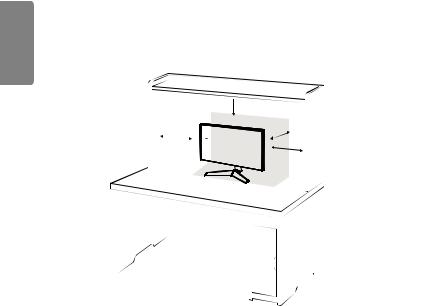
<![endif]>РУССКИЙ
8
Размещение на столе
•• Поднимите монитор и поместите его на стол в вертикальном положении. Расстояние от монитора до стены должно составлять не менее 100 мм для обеспечения достаточной вентиляции.
100 мм 
100 мм
100 мм
100 мм
 ВНИМАНИЕ!
ВНИМАНИЕ!
•• Прежде чем передвигать или устанавливать монитор, отсоедините кабель питания. Существует риск поражения электрическим током.
•• Убедитесь в том, что используется кабель питания из комплекта поставки и что он подключен к заземленной розетке.
•• Если требуется дополнительный кабель питания, свяжитесь с местным дилером или обратитесь в ближайший магазин.

Регулировка угла наклона монитора
1Расположите установленный на подставку монитор вертикально.
2Отрегулируйте угол наклона монитора.
Для удобства работы угол наклона регулируется вперед-назад в пределах от -2° (-5°) до 15°.
24GN600 |
|
27GN600 |
|
32GN600 |
|
15 |
2 |
|
15 |
5 |
|
Тыльная |
Вид |
Тыльная |
Вид |
сторона |
спереди |
сторона |
спереди |
9
 ПРЕДУПРЕЖДЕНИЕ
ПРЕДУПРЕЖДЕНИЕ
•• Во избежание повреждения пальцев при выполнении регулировки экрана не держите нижнюю часть монитора, как показано на рисунке ниже.
•• Будьте осторожны, не касайтесь экрана и не нажимайте на него при регулировке угла наклона.
<![endif]>РУССКИЙ
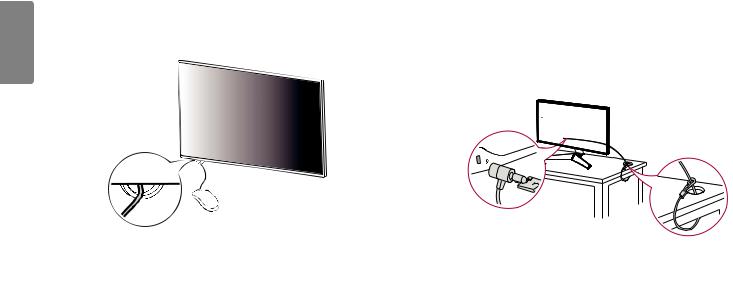
<![endif]>РУССКИЙ
10
Закрепление кабелей (27GN600, 32GN600)
Закрепите кабели с помощью держателя для кабеля, как показано на рисунке.
Использование замка Kensington
Гнездо для замка Kensington находится на нижней части монитора.
Дополнительную информацию об установке и использовании замка см. в инструкции к замку или на сайте http://www.kensington.com.
Присоедините монитор к столу, используя трос замка Kensington.
 ПРИМЕЧАНИЕ
ПРИМЕЧАНИЕ
•• Замок Kensington приобретается отдельно. Его можно приобрести в
большинстве магазинов электроники.
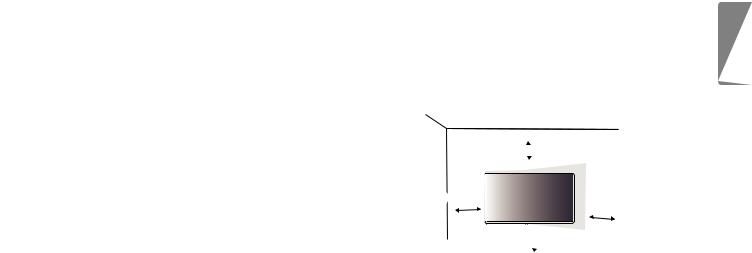
Установка кронштейна для крепления на стене
Этот монитор соответствует требованиям к использованию кронштейна для настенного крепления или иного соответствующего устройства.
1Положите устройство экраном вниз. Для защиты экрана монитора положите под него мягкую ткань или защитную упаковку, которая входит в комплект поставки.
2Выверните четыре винта, затянутых на задней панели монитора.
3Приложите кронштейн для настенного крепления к монитору и сопоставьте отверстия в кронштейн с отверстиями в корпусе
монитора.
4С помощью отвертки затяните четыре винта, чтобы закрепить кронштейн на мониторе.
 ПРИМЕЧАНИЕ
ПРИМЕЧАНИЕ
•• Кронштейн для настенного крепления продается отдельно.
•• Дополнительную информацию по установке см. в Руководстве по установке кронштейна для настенного крепления.
•• Не применяйте избыточную силу, прикрепляя кронштейн для настенного крепления, поскольку это может повредить экран монитора.
11
Крепление на стене
Установите монитор на расстоянии не менее 100 мм от стены и других объектов по бокам монитора, для обеспечения достаточной вентиляции. Подробные инструкции по установке можно получить в местном магазине. Также можно обратиться к Руководству пользователя за информацией об установке наклонного кронштейна для настенного крепления.
 100 мм
100 мм
100 мм |
100 мм |
|
 100 мм
100 мм
<![endif]>РУССКИЙ
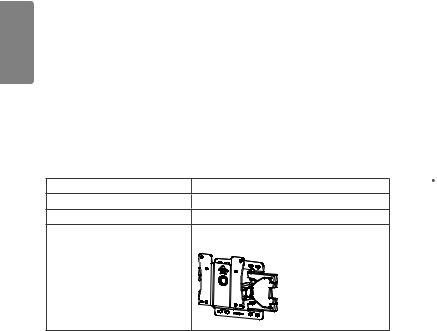
<![endif]>РУССКИЙ
12
Чтобы установить монитор на стену, прикрепите кронштейн для настенного крепления (дополнительная деталь) к задней части монитора.
При установке монитора с помощью кронштейна для настенного крепления надежно закрепите кронштейн, чтобы предотвратить падение монитора.
1Если длина используемых винтов превышает стандартную, они могут повредить внутреннюю часть устройства.
2Использование винтов, не отвечающих стандарту VESA, может привести к повреждению монитора и его падению. LG Electronics
не несет ответственности за происшествия, связанные с использованием нестандартных винтов.
Настенное крепление (мм) |
100 x 100 |
Стандартный винт |
M4 x L10 |
Количество винтов |
4 |
Кронштейн для |
LSW 149 |
настенного крепления |
|
(дополнительная деталь) |
|
 ПРИМЕЧАНИЕ
ПРИМЕЧАНИЕ
•• Используйте винты, соответствующие стандарту VESA.
•• Комплект кронштейна для настенного крепления снабжается инструкцией по монтажу и необходимыми комплектующими.
•• Настенный кронштейн является дополнительным оборудованием. Дополнительные аксессуары можно приобрести у местного дилера.
•• Длина винтов, входящих в комплекты кронштейнов, может отличаться. Убедитесь, что винты имеют правильную длину.
•• Дополнительная информация приведена в инструкции по установке кронштейна.
 ВНИМАНИЕ!
ВНИМАНИЕ!
•• Прежде чем передвигать или устанавливать монитор, во избежание удара током, отсоедините провод питания.
•• Установка монитора на потолке или наклонной стене может привести к его падению и причинению Вам травм. Следует использовать одобренный кронштейн LG для настенного крепления и обратиться к местному поставщику или квалифицированному специалисту.
•• Чрезмерная нагрузка на крепежные винты может привести к повреждению монитора. Гарантия не распространяется на такие повреждения.
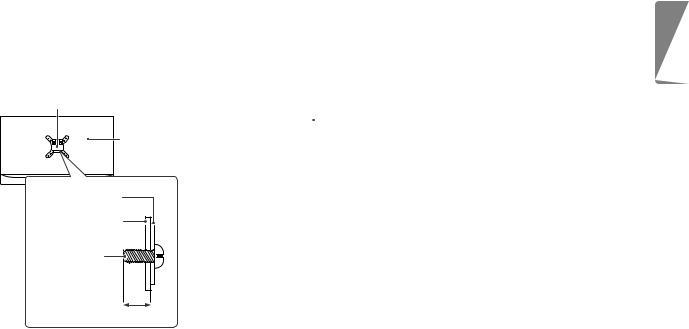
•• Используйте настенный кронштейн и винты, соответствующие стандарту VESA. Гарантия не распространяется на повреждения вследствие неправильного использования или применения несоответствующих компонентов.
•• При замере от задней панели монитора длина каждого использованного винта должна быть не более 8 мм.
Кронштейн для настенного крепления
Задняя панель |
Кронштейн для |
настенного |
крепления |
Задняя панель |
монитора |
Параметры |
винта: |
M4 x L10 |
Макс. 8 мм |
13
ЭКСПЛУАТАЦИЯ МОНИТОРА
•• Реальное устройство может отличаться от изображений в этом Руководстве.
Нажмите кнопку-джойстик, перейдите в Меню → Вход, и выберите параметр входа.
 ВНИМАНИЕ!
ВНИМАНИЕ!
•• Не допускайте длительного нажатия на экран. Это может привести к искажению изображения.
•• Не выводите на экран неподвижное изображение в течение длительного времени. Это может привести к эффекту остаточного изображения. Если возможно, используйте отключение или экранную видео заставку.
 ПРИМЕЧАНИЕ
ПРИМЕЧАНИЕ
•• Включайте монитор в заземленную (трехконтактную) электрическую розетку.
•• При включении монитора в помещении с низкой температурой изображение может мерцать. Это нормальное явление.
•• На экране могут появляться красные, зеленые и синие точки. Это нормальное явление.
<![endif]>РУССКИЙ
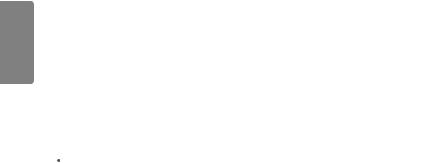
<![endif]>РУССКИЙ
14
Подключение к ПК
•• Монитор поддерживает функцию Plug and Play*.
*Функция Plug and Play: позволяет подключать к компьютеру устройство без выполнения каких-либо настроек или установки драйверов.
Подключение HDMI
Передает цифровые видео и аудио сигналы с компьютера на монитор.
 ВНИМАНИЕ!
ВНИМАНИЕ!
•• Использование кабеля DVI-HDMI / DP (DisplayPort)-HDMI может привести к возникновению проблем совместимости.
•• Используйте сертифицированный кабель с логотипом HDMI. При использовании не сертифицированного кабеля HDMI экран может отображаться неправильно, или может возникнуть ошибка подключения.
•• Рекомендуемые типы кабелей HDMI:
--Высокоскоростной кабель HDMI®/TM;
--Высокоскоростной кабель HDMI®/TM с Ethernet.
Подключение DisplayPort
Передает цифровые видео и аудио сигналы с компьютера на монитор.
 ПРИМЕЧАНИЕ
ПРИМЕЧАНИЕ
•• Аудиоили видеовыход могут отсутствовать в зависимости от версии
DP (DisplayPort) компьютера.
•• Если компьютер оснащен графической картой с выходным разъемом Mini DisplayPort, следует использовать переходной кабель с Mini DP
на DP (с Mini DisplayPort на DisplayPort) или переходной соединитель,
поддерживающий DisplayPort 1.4 (продается отдельно).
